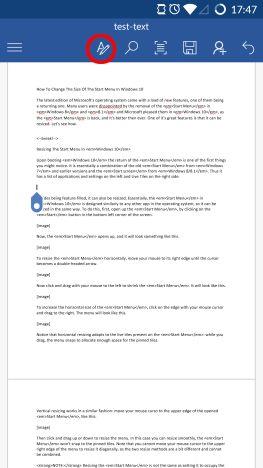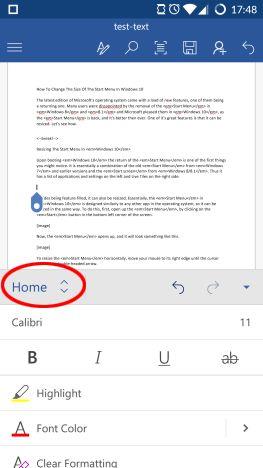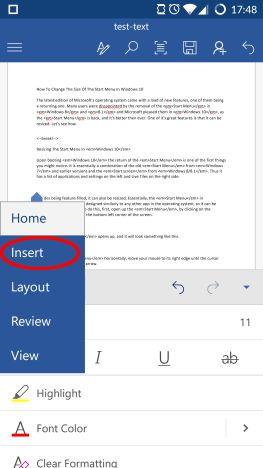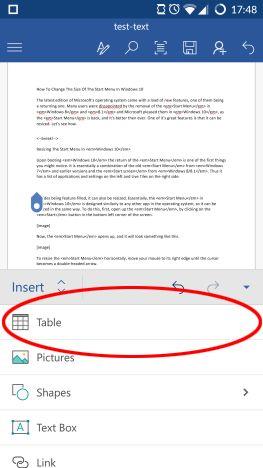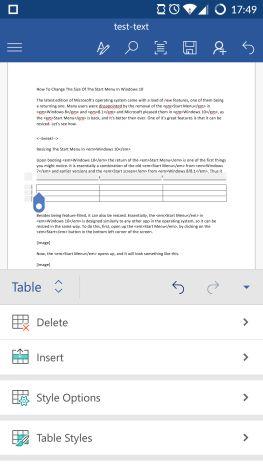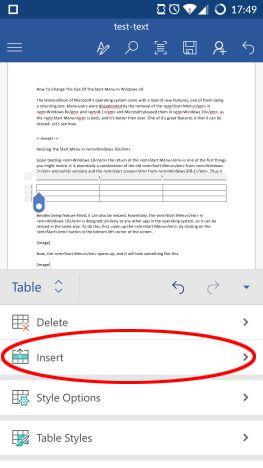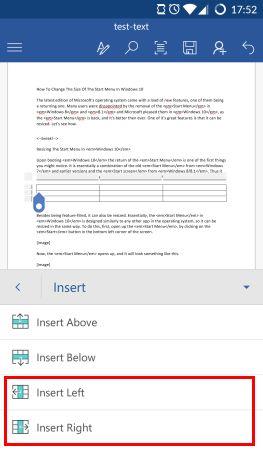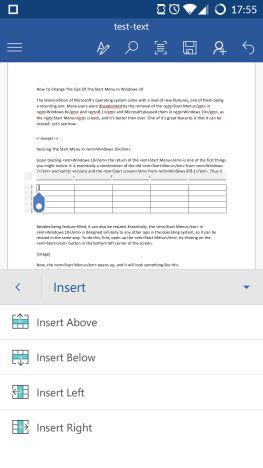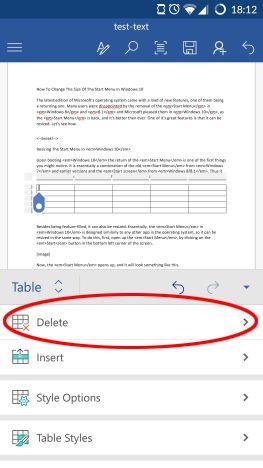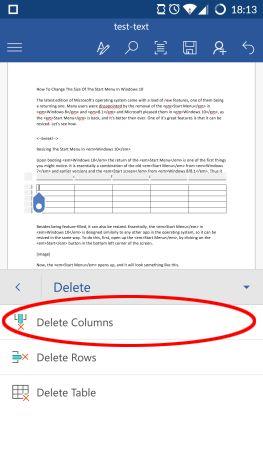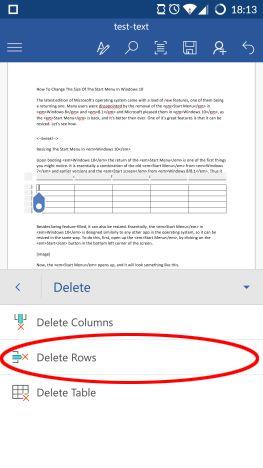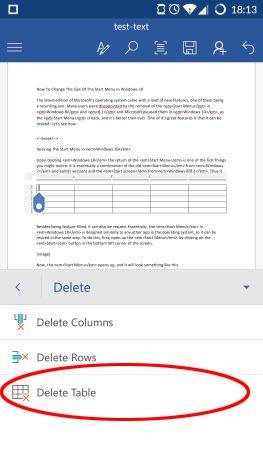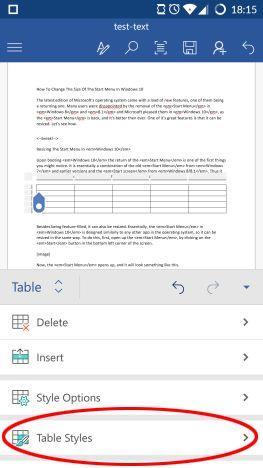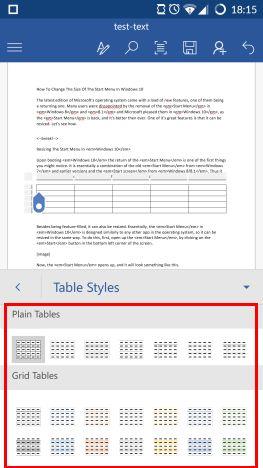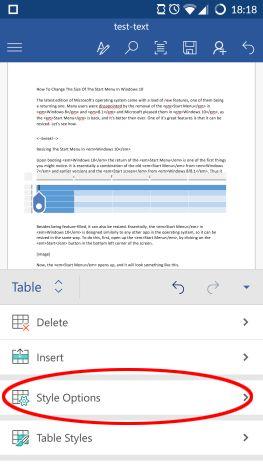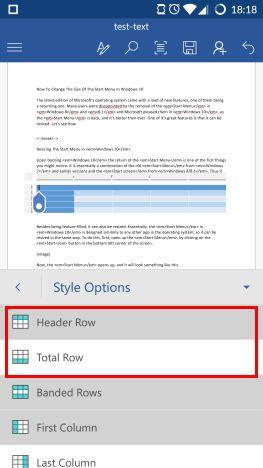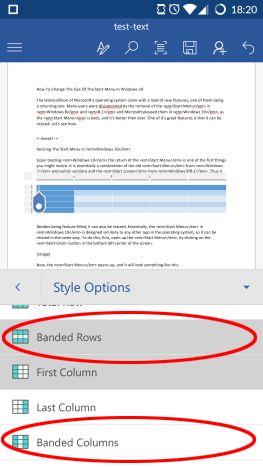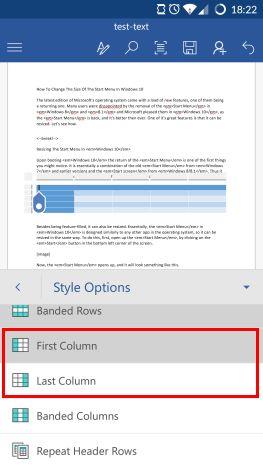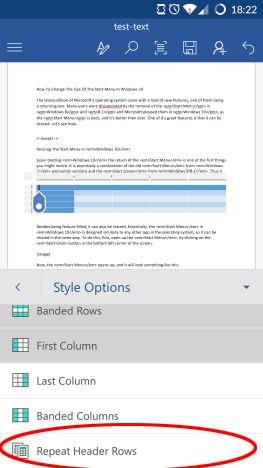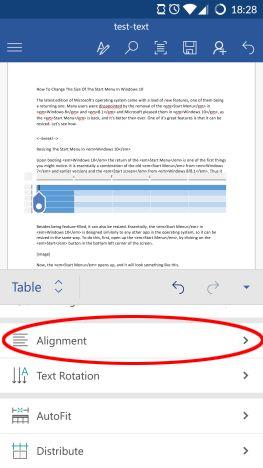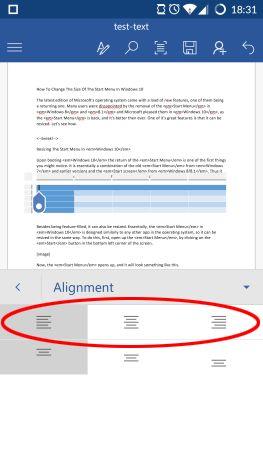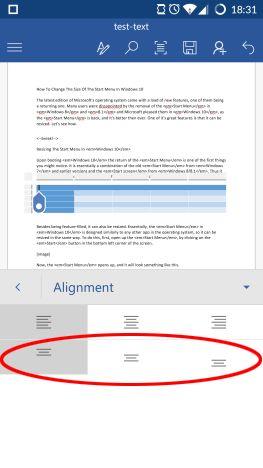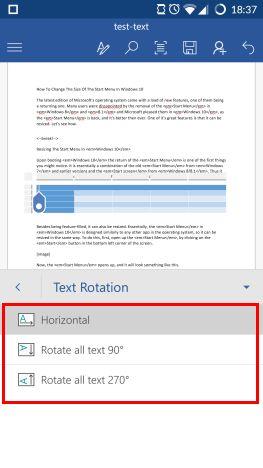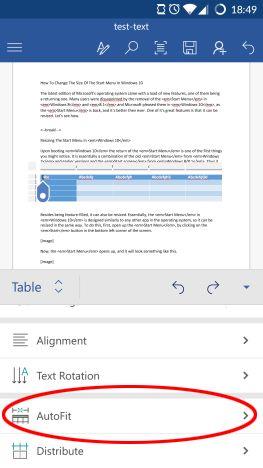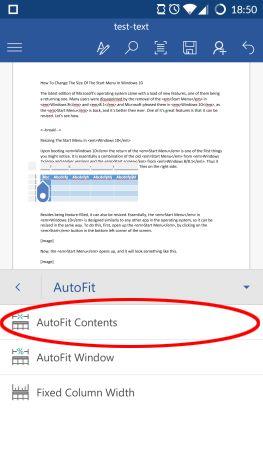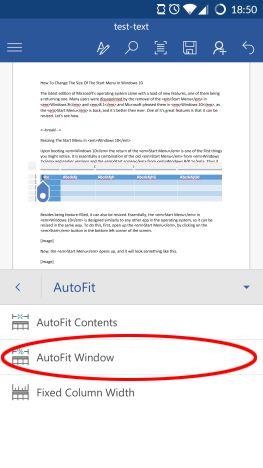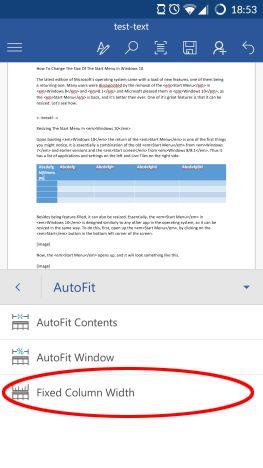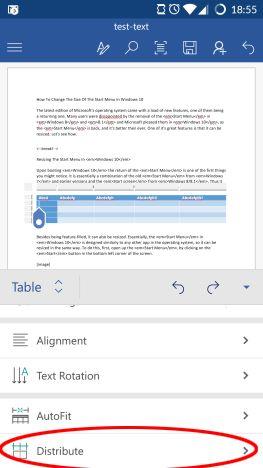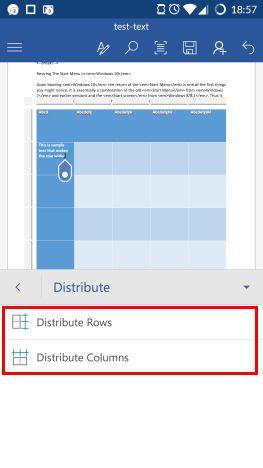Aunque las tareas de cálculo complejas, la creación de gráficos y el análisis financiero requieren una aplicación de hoja de cálculo con todas las funciones como Excel, muchos documentos de texto requieren tablas para estructurar y presentar los datos adecuadamente. No se preocupen, usuarios de Android: ¡Microsoft Word tiene soporte para tablas en su plataforma favorita! Veamos cómo puedes usar esta aplicación para insertar y editar tablas en tus documentos:
Contenido
- Cómo insertar tablas en Microsoft Word para Android
- Cómo insertar filas y columnas en tablas en Microsoft Word para Android
- Cómo establecer estilos de tabla en Microsoft Word para Android
- Cómo alinear texto en tablas en Microsoft Word para Android
- Cómo cambiar automáticamente el tamaño de las tablas en Microsoft Word para Android
- Conclusión
NOTA: Antes de continuar, para formatear párrafos en su documento, inicie Word y cree un nuevo documento e ingrese texto, o abra uno existente , siga los enlaces para los pasos requeridos.
Cómo insertar tablas en Microsoft Word para Android
Tan pronto como haya abierto su documento, primero deberá tocar el ícono A en la barra de menú.
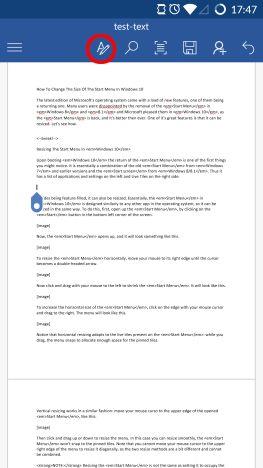
Microsoft Word, Android, documentos, tablas, insertar, editar, diseñar
Ahora toque el elemento del menú Inicio para abrir la lista de menús adicionales.
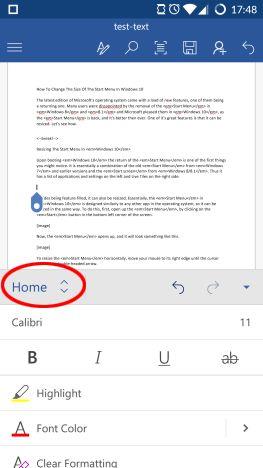
Microsoft Word, Android, documentos, tablas, insertar, editar, diseñar
Toque Insertar en esta lista para acceder a las diversas opciones de diseño.
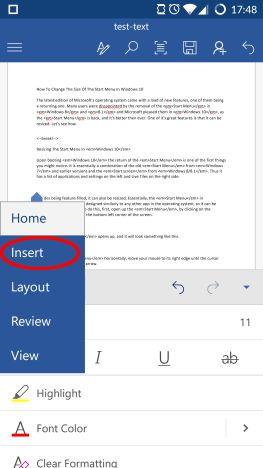
Microsoft Word, Android, documentos, tablas, insertar, editar, diseñar
Ahora toque Tabla para insertar una nueva tabla en el documento.
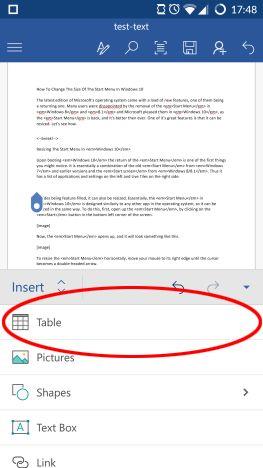
Microsoft Word, Android, documentos, tablas, insertar, editar, diseñar
El menú Tabla ahora está activo y se ha insertado una tabla de 3x3 en el documento.
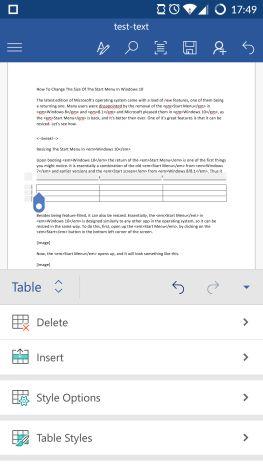
Microsoft Word, Android, documentos, tablas, insertar, editar, diseñar
Cómo insertar filas y columnas en tablas en Microsoft Word para Android
Por supuesto, probablemente necesitará modificar la tabla para que se adapte mejor a sus necesidades. Para agregar nuevas filas o columnas a la tabla, toque Insertar en el menú Tabla.
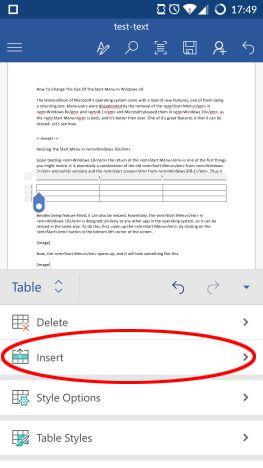
Microsoft Word, Android, documentos, tablas, insertar, editar, diseñar
Aquí puede insertar nuevas filas tocando Insertar encima o Insertar debajo para insertar una nueva fila encima o debajo de la que está actualmente activa.
Microsoft Word, Android, documentos, tablas, insertar, editar, diseñar
Para insertar nuevas columnas, toque Insertar a la izquierda o Insertar a la derecha, para insertar una nueva columna a la izquierda o a la derecha de la actualmente activa.
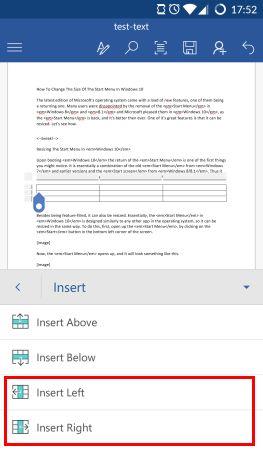
Microsoft Word, Android, documentos, tablas, insertar, editar, diseñar
Recuerde que si tiene varias filas o columnas seleccionadas, los comandos de inserción insertarán esa cantidad de filas o columnas en la tabla. Si no tiene ninguno de ellos seleccionado, obtendrá una sola fila o columna nueva. Así es como se ve nuestra tabla después de insertar dos filas y columnas adicionales.
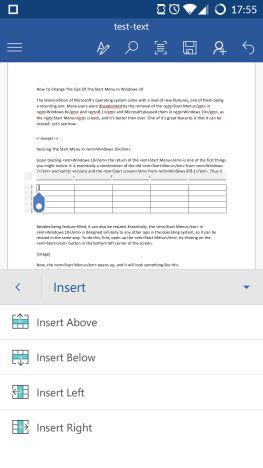
Microsoft Word, Android, documentos, tablas, insertar, editar, diseñar
Eliminar filas y columnas es igual de simple: primero toque Eliminar en el menú Tabla.
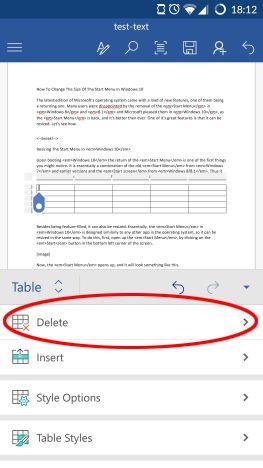
Microsoft Word, Android, documentos, tablas, insertar, editar, diseñar
Para eliminar la columna activa o las columnas seleccionadas, toque Eliminar columnas .
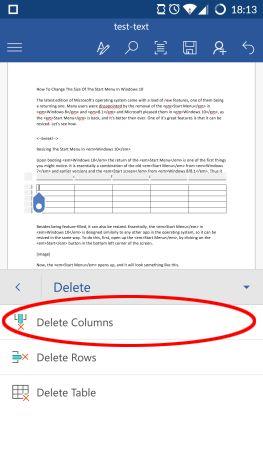
Microsoft Word, Android, documentos, tablas, insertar, editar, diseñar
Para eliminar la fila activa o las filas seleccionadas, toque Eliminar filas.
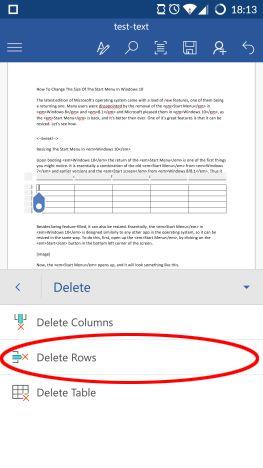
Microsoft Word, Android, documentos, tablas, insertar, editar, diseñar
Al tocar Eliminar tabla, por supuesto, se eliminará toda la tabla del documento.
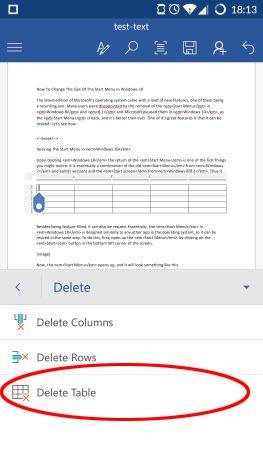
Microsoft Word, Android, documentos, tablas, insertar, editar, diseñar
Cómo establecer estilos de tabla en Microsoft Word para Android
Las tablas no tienen que ser simples celdas en blanco y negro, ¡puede darles vida con toneladas de estilos preestablecidos y personalizables! Para aplicar un estilo, toque Estilos de tabla en el menú Tabla.
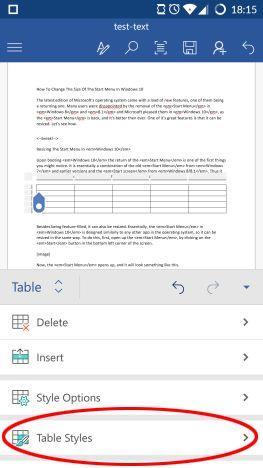
Microsoft Word, Android, documentos, tablas, insertar, editar, diseñar
Aparecerá una larga lista de estilos de tabla simple, de cuadrícula y de lista: toque el que mejor se adapte a su tabla.
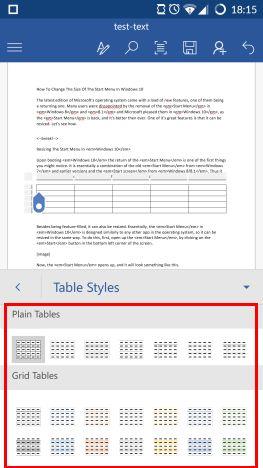
Microsoft Word, Android, documentos, tablas, insertar, editar, diseñar
Si ha aplicado un estilo, puede personalizar aún más sus opciones. Para hacerlo, toque Opciones de estilo en el menú Tabla.
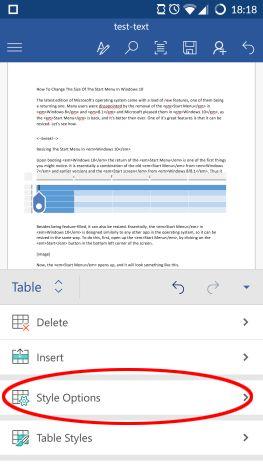
Microsoft Word, Android, documentos, tablas, insertar, editar, diseñar
Aquí puede habilitar o deshabilitar Fila de encabezado y Fila total para que la primera y/o la última fila se llenen con un color uniforme, lo cual es ideal para definir encabezados y totales de tablas.
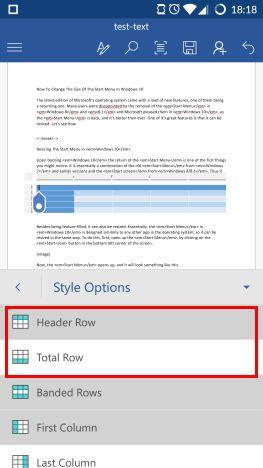
Microsoft Word, Android, documentos, tablas, insertar, editar, diseñar
Habilitar Filas con bandas hace que las filas tengan colores alternos, mientras que Columnas con bandas tiene el mismo efecto en las columnas.
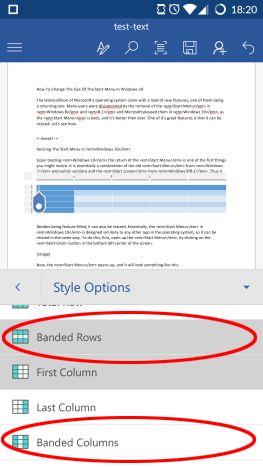
Microsoft Word, Android, documentos, tablas, insertar, editar, diseñar
La primera columna y la última columna son similares a los encabezados y los totales: habilitarlos hace que la primera y/o la última columna tengan un relleno sólido y uniforme.
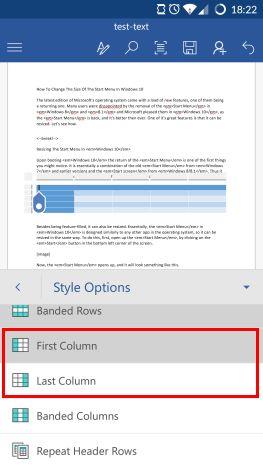
Microsoft Word, Android, documentos, tablas, insertar, editar, diseñar
La última opción de estilo, Repetir filas de encabezado, hace que la fila del encabezado se repita en cada página si la tabla abarca varias páginas. Por supuesto, debe activar la configuración de Fila de encabezado para que esto funcione.
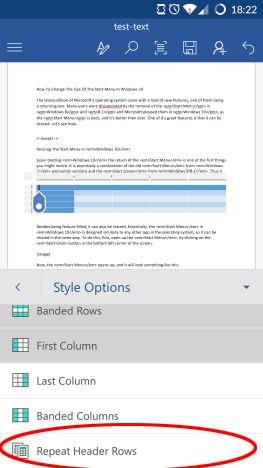
Microsoft Word, Android, documentos, tablas, insertar, editar, diseñar
Cómo alinear texto en tablas en Microsoft Word para Android
Para que el contenido de la tabla tenga el aspecto que desea, es posible que deba cambiar su alineación.
Para hacerlo, toque Alineación en el menú Tabla.
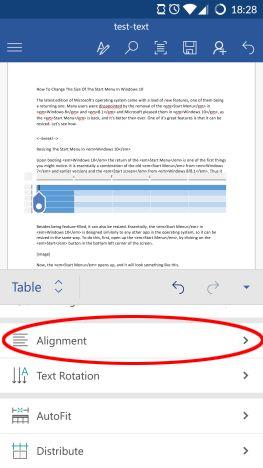
Microsoft Word, Android, documentos, tablas, insertar, editar, diseñar
Los tres primeros iconos controlan la alineación horizontal: tóquelos para alinear el texto a la izquierda, al centro o a la derecha, respectivamente.
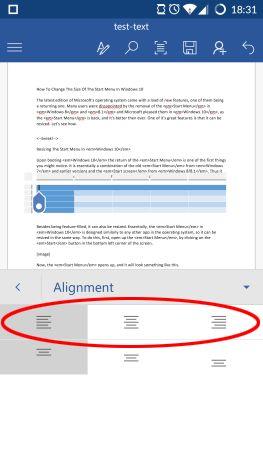
Microsoft Word, Android, documentos, tablas, insertar, editar, diseñar
La segunda fila controla la alineación vertical: utilícelas para alinear el texto con la parte superior, media o inferior de la celda.
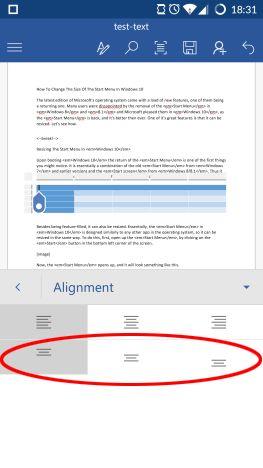
Microsoft Word, Android, documentos, tablas, insertar, editar, diseñar
Si necesita rotar el texto, toque Rotación de texto en el menú Tabla.

Microsoft Word, Android, documentos, tablas, insertar, editar, diseñar
Aquí tienes tres opciones, Horizontal es la predeterminada, pero también puedes rotar tu texto tocando Rotar todo el texto 90º o Rotar todo el texto 270º.
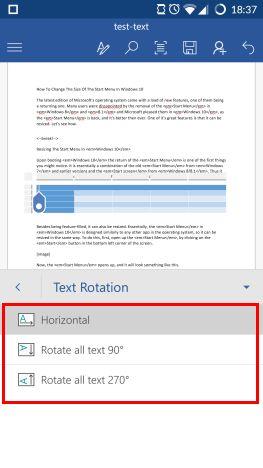
Microsoft Word, Android, documentos, tablas, insertar, editar, diseñar
Cómo cambiar automáticamente el tamaño de las tablas en Microsoft Word para Android
Cambiar el tamaño de filas o columnas en una pantalla táctil sería difícil, por lo que Word ofrece diferentes herramientas para cambiar su tamaño. Para acceder a estas opciones, toque Autoajustar en el menú Tabla.
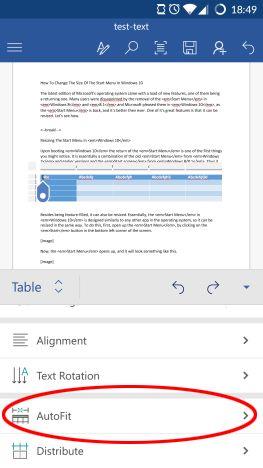
Microsoft Word, Android, documentos, tablas, insertar, editar, diseñar
La primera opción, Autoajustar contenido cambia el tamaño de las columnas, de modo que cada una sea tan ancha como el texto que contiene.
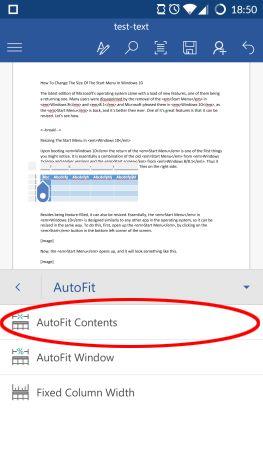
Microsoft Word, Android, documentos, tablas, insertar, editar, diseñar
Tocar Autoajustar ventana hace que la tabla sea tan ancha como los márgenes del papel, por lo que la tabla ocupará todo el espacio disponible.
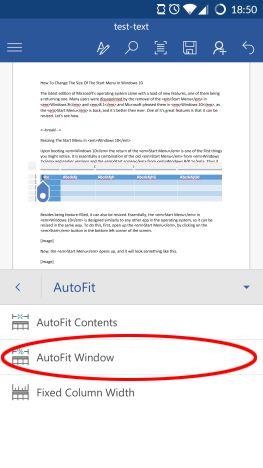
Microsoft Word, Android, documentos, tablas, insertar, editar, diseñar
Si toca Ancho de columna fijo, no verá ningún cambio inmediato: esta opción corrige los anchos de columna actuales, por lo que no importa cuánto texto ingrese o elimine, las columnas permanecerán en el mismo ancho.
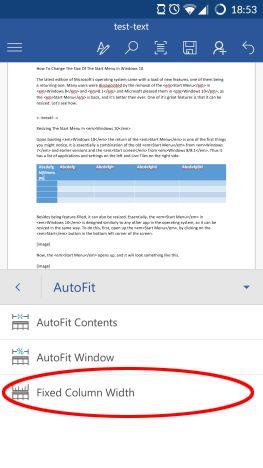
Microsoft Word, Android, documentos, tablas, insertar, editar, diseñar
La última forma de ajustar filas y columnas es por distribución. Toque Distribuir en el menú Tabla para acceder a estas opciones.
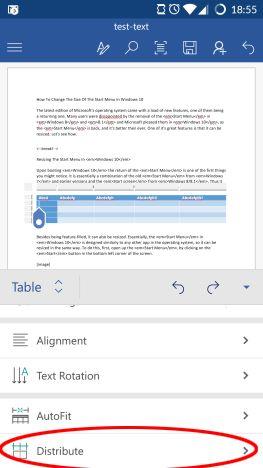
Microsoft Word, Android, documentos, tablas, insertar, editar, diseñar
Aquí puede tocar Distribuir filas y Distribuir columnas, lo que hace que todas las filas y columnas, respectivamente, tengan la misma altura y anchura, por lo que el espacio de tabla se distribuye uniformemente entre ellas. Aquí puede ver un ejemplo con texto largo en una celda y filas y columnas distribuidas uniformemente.
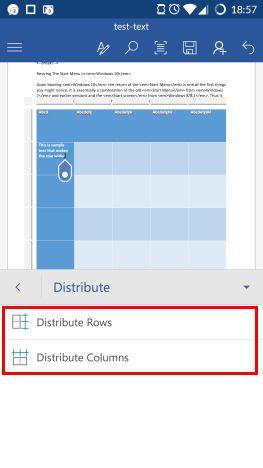
Microsoft Word, Android, documentos, tablas, insertar, editar, diseñar
Conclusión
Las herramientas disponibles para personalizar tablas en Microsoft Word para Android son sorprendentemente ricas: casi todas las funciones de la edición de escritorio se han incluido en la aplicación móvil, por lo que básicamente puede hacer lo que quiera con sus tablas. Afortunadamente, estas herramientas también son compatibles con dispositivos móviles, por lo que tiene las funciones que posiblemente necesitará y usará. Manejar tablas puede ser frustrante en un dispositivo móvil, pero Microsoft Word facilita un poco el trabajo con sus herramientas de un solo toque y funciones automáticas. Si tiene alguna pregunta sobre Microsoft Word en Android, siga haciéndola en la sección de comentarios y esté atento a tutoriales aún más detallados.